Vispirms tas bija Mans klases grafiks, pēc tam Studious,Skolas plāns un diezgan daudz citu starp viņiem; Android lietojošie studenti justos svētīti, ja dažu dienu laikā Android Market pēkšņi parādījās tik daudz studentu plānotāju. Studentu grafiku palīgs, kaut arī savā funkcionalitātē tas ir nedaudz līdzīgsvisām iepriekšminētajām lietotnēm ir vēl viens studentu plānotājs, kas piedāvā visaptverošas grafiku pārvaldības funkcijas, pievienojot pāris noderīgas iespējas, piemēram, tiešsaistes arhīvu grafiku glabāšanai, izguvei un pārvaldībai, pielāgojamas trauksmes, kas integrētas Google kalendāra notikumos, vairākus logrīkus selektīvs saturs (grafiki, skolotāji, klases un daudz kas cits) ar pielāgojamiem stiliem un paziņojumu veidiem, balss / runas atpazīšana ievades datiem un vēl daudz kas cits.
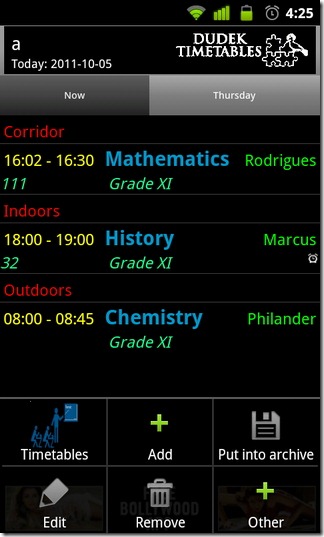
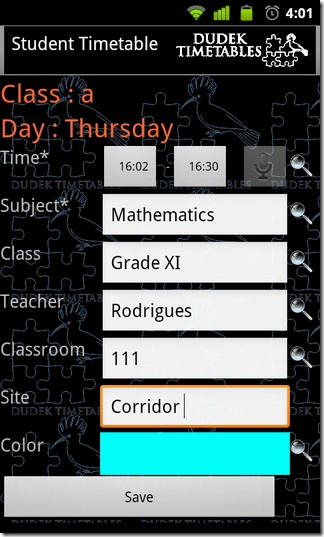
Lai pievienotu savu pirmo laika grafiku / klasi konkrētai dienai ar Studentu laika grafika palīgu, pieskarieties Izvēlne> Pievienot> Grafiks un norādiet atbilstošu virsrakstu. Turpmāk jūs varat izvēlēties no daudzām iespējām, kuras iekļaut studentu plānotājā, ieskaitot aktivitātes, piezīmes, lekcijas, pasniedzējus, trauksmes signālus, logrīkus, darba dienas un visu citu. Pirms pārejat tālāk, atcerieties, ka, lai izmantotu runas atpazīšanas funkciju, jums ir jābūt instalētai Google meklēšanai ar balsi un aktīvam interneta savienojumam.
Kad klase ir pievienota, jūs varat sākt pievienotdarba dienās, lai aizpildītu visu nedēļas grafiku un attiecīgajās nodarbībās (lekcijās) katrā. Lietotne ļauj jums pārvaldīt vairākus grafikus vienlaikus. Lai noteiktam grafikam pievienotu kādu no iepriekšminētajām funkcijām, vienkārši pieskarieties Izvēlne> Pievienot un izvēlieties vēlamo iespēju.
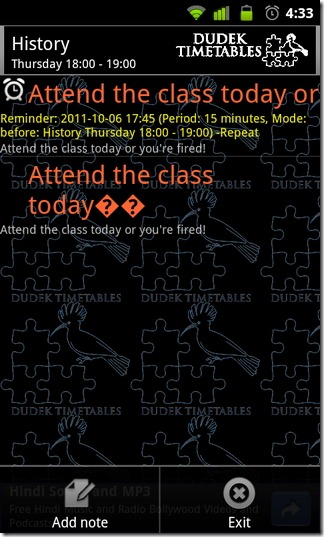
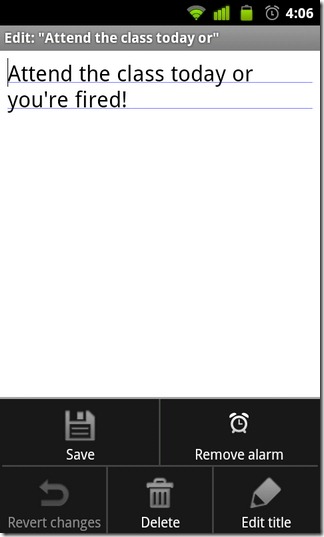
Par katru darbību / lekciju, kuru vēlaties pievienot, jūsvar norādīt tā sākuma / beigu laiku, priekšmetu, klasi, skolotāju, klasi, vietu un krāsu, lai to atšķirtu no pārējiem. Lai ātri pievienotu datus no iepriekš izveidotiem ierakstiem, pieskarieties palielināmā stikla ikonai katra lauka labajā pusē.
Katrā klasē ir viegli pievienot piezīmes un trauksmes signālus. No grafiku saraksta pieskarieties vēlamajai klasei, lai atvērtu piezīmju ekrānu, pieskarieties Izvēlne> Pievienot piezīmi un pierakstiet savu piezīmi. Lai pievienotu modinātāju, pieskarieties Izvēlne> Iestatīt modinātāju. Jūs varat iestatīt modinātāja datumu, laiku un atkārtojumuizvēlēto nodarbību biežumu un norādiet atgādinājumu iestatījumus gaidāmajām darbībām. Lietotne ļauj arī izvēlēties Google kalendāra kontu, lai sinhronizētu atgādinājumus uz / no / uz, un attiecīgi pielāgotu trauksmes signālus.
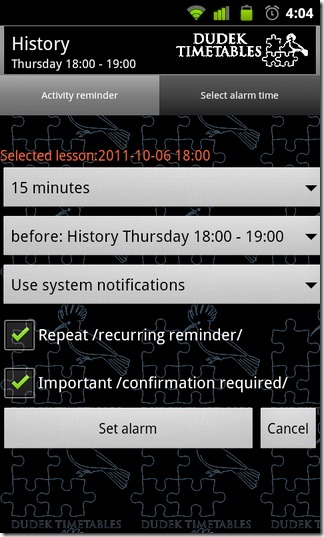
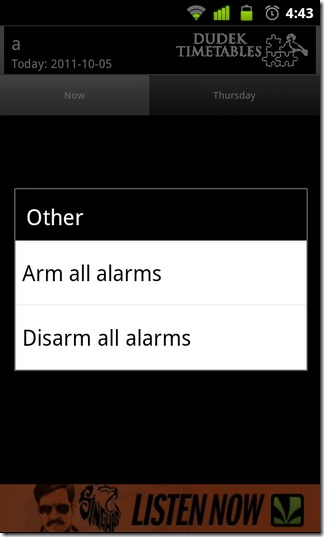
Izveidojiet to pašu modeli, lai izveidotu veselugrafiks (vai vairāki grafiki) ar piezīmēm, trauksmēm un paziņojumiem. Ja esat jau pieteicies, izmantojot lietotnes tiešsaistes serveri, varat ērti saglabāt visus savus grafikus tiešsaistes skolu grafiku arhīvā, pieskaroties Izvēlne> Ielikt arhīvā. Arhivētus grafikus var pārvaldīt no lietotnes vai skolas grafika vietnes.
Atrodoties arhīva ekrānā (lietotnes sākuma ekrānā), nospiediet Arhīvu poga Pārvaldīt savu profilu un / vai pārlūkot agrafiks, ielādējiet grafiku vai noņemiet grafiku no arhīva. Ja jums nav konta, varat izmantot reģistrēšanās lietotnē iespēju izveidot jaunu kontu, lai piekļūtu arhīviem.
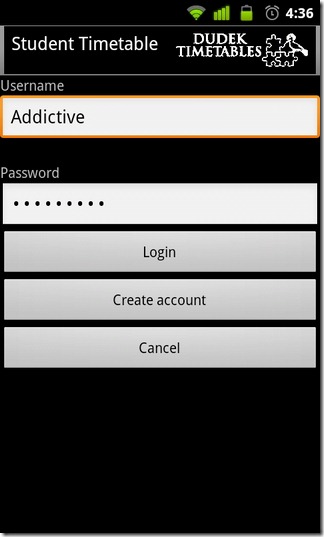
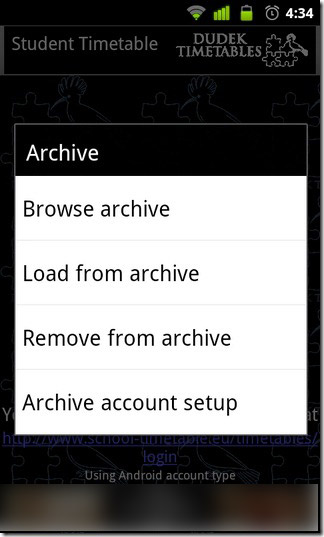
Uz Aktivizēt / izslēgt visas trauksmes opcija Izvēlne> Citi var izmantot, lai ieslēgtu / atspējotu visas trauksmes artikai pāris krāni. Iespējojot trauksmes signālus, lietotne lekciju laikā automātiski ieslēdz jūsu ierīci klusuma režīmā, turpretī trauksmju deaktivizēšana / atspējošana atbrīvo ierīci no visiem šādiem ierobežojumiem.
Tagad par lietotnes sākuma ekrāna logrīkiem. Studentu grafika logrīki ir dažāda lieluma. Lai pievienotu logrīku, ilgi nospiediet uz brīvas vietas sākuma ekrānā, atlasiet Logrīki no Pievienot mājām ekrāna izvēlnē pārejiet uz leju sarakstā, lai izsekotu Studentu grafiks un izvēlies sev tīkamu logrīku. Katram studentu grafika logrīkam, kuru vēlaties izveidot / pievienot, jums ir jāizvēlas logrīka stils (krāsa), kā arī paziņojumu režīms (ar / bez skaņas vai vibrācijas). Logrīki attēlo visas gaidāmās nodarbības kopā ar īsu informāciju par katru no tām.
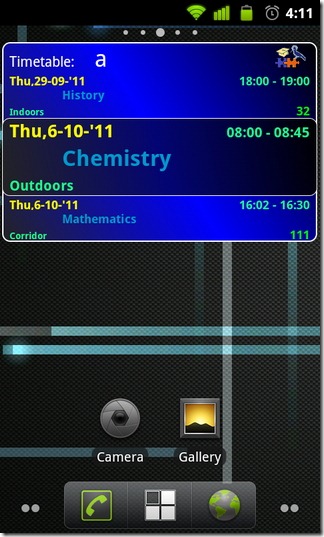
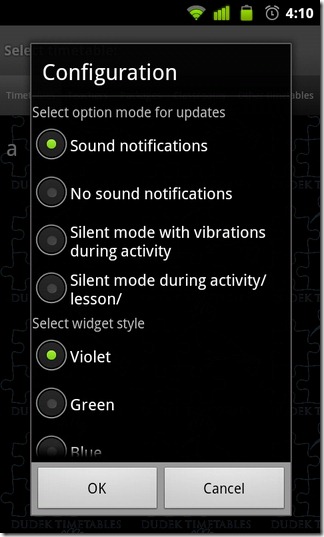
Īsāk sakot, no visiem studentu plānotājiem, kuriem irlīdz šim pārskatīts, Studentu grafiks viegli tiek kvalificēts kā visiecienītākais no partijas. Tiešsaistes arhivēšanas funkcija, iespējams, ir labākā lietotnes funkcija, jo tā saglabā jūsu kustības grafikus attālā vietā, ļaujot jums tos viegli iegūt citā ierīcē vai piekļūt no datora.
Lejupielādējiet studentu grafiku palīgu operētājsistēmai Android













Komentāri